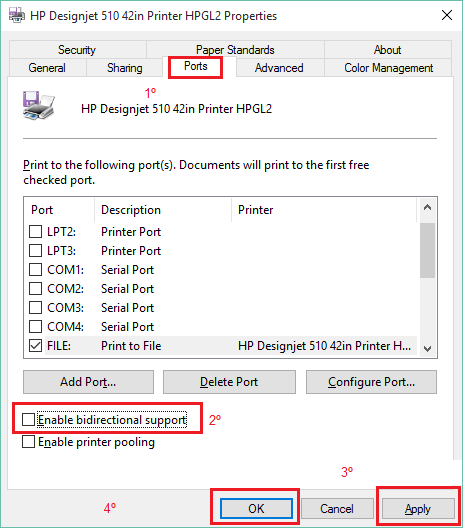-
×Información¿Necesita ayuda con Windows 11?
Vea información sobre compatibilidad, actualización y soluciones para problemas conocidos de HP y Microsoft, clicando aquí
InformaciónCorrija errores en Win 10Resuelva problemas de actualización de Windows 10 en un PC HP – Centro de soporte HP para Windows 10
-
-
×Información¿Necesita ayuda con Windows 11?
Vea información sobre compatibilidad, actualización y soluciones para problemas conocidos de HP y Microsoft, clicando aquí
InformaciónCorrija errores en Win 10Resuelva problemas de actualización de Windows 10 en un PC HP – Centro de soporte HP para Windows 10
-
- Comunidad de Soporte HP
- >
- Impresoras
- >
- Impresión
- >
- Impresora 1515
- Suscribirse
- Marcar tema como nuevo
- Marcar tema como leído
- Hacer que este Tema flote siempre en la parte superior de mi pantalla
- Seguir
- Suscribir
- Silenciar
- Página de impresión sencilla

Crea una cuenta en la Comunidad HP para personalizar tu perfil y realizar una pregunta
- Marcar como nuevo
- Favorito
- Suscribir
- Silenciar
- Suscribirse
- Resaltar
- Imprimir
- Reportar Mensaje
Impresora 1515
el 17-07-2018 07:15 PM
- Marcar como nuevo
- Favorito
- Suscribir
- Silenciar
- Suscribirse
- Resaltar
- Imprimir
- Reportar Mensaje
Impresora 1515
el
17-07-2018
11:04 PM
- fecha de última edición
22-12-2022
11:08 AM
por
![]() AndressaR
AndressaR
Hola.
Utilice:
https://support.hp.com/pe-es/document/c03292827
Quizá tenga una configuración de tamaño del papel incorrecto:
Impresoras HP - Error de incompatibilidad de papel (Windows, Mac) | Soporte al cliente de HP®
Es probable que haya un error de conexión en el escaner:
Si no imprime,intente:
Desactive el soporte bidireccional:
En la barra de búsqueda de windows escriba Panel de control / en el apartado Hardware y sonido haga clic en la impresora/ después de clic derecho sobre el icono de la impresora y seleccione Propiedades.
En la pestaña Puertos quite con un clic/desmarque la opción Habilitar compatibilidad bidireccional y por ultimo de clic en Aplicar y Aceptar.
Si le ha servido,marque el hilo como solucionado.
Bienvenid@ a la Comunidad, soy voluntario, y los mensajes privados no se responderán.
¿Le fué útil la respuesta y/o quiere dar las "gracias"? Haga clic en el botón de “ Sí ”¿Ayudé a resolver el problema? no olvide presionar “Aceptar como solución”
, así mismo alguien más que tenga la misma consulta le servirá esta solución.

- Marcar como nuevo
- Favorito
- Suscribir
- Silenciar
- Suscribirse
- Resaltar
- Imprimir
- Reportar Mensaje
Impresora 1515
el 18-07-2018 07:46 PM
- Marcar como nuevo
- Favorito
- Suscribir
- Silenciar
- Suscribirse
- Resaltar
- Imprimir
- Reportar Mensaje
Impresora 1515
el 19-07-2018 01:28 AM
Si aun tiene garantía puede contactar directamente con HP,si no,indique en que país/ciudad vive,de esa manera le podría brindar centros de servicio autorizados por parte de Hp.
Bienvenid@ a la Comunidad, soy voluntario, y los mensajes privados no se responderán.
¿Le fué útil la respuesta y/o quiere dar las "gracias"? Haga clic en el botón de “ Sí ”¿Ayudé a resolver el problema? no olvide presionar “Aceptar como solución”
, así mismo alguien más que tenga la misma consulta le servirá esta solución.

- Marcar como nuevo
- Favorito
- Suscribir
- Silenciar
- Suscribirse
- Resaltar
- Imprimir
- Reportar Mensaje
Impresora 1515
el 19-07-2018 11:04 AM
Hola Sebastian028
Por lo que veo se te han brindado varios pasos de soporte para poder resolver este inconveniente, en este caso el problema se puede deber al cartucho.
¿Has revisado que los niveles de tinta sean los adecuados?¿Has probado colocar otro cartuchos?
Trata de hacer lo siguiente:
1. Reúne los siguientes materiales:
•Hisopos de gomaespuma limpios y seco o un paño limpio sin pelusa
•Agua destilada o embotellada (el agua del grifo podría dañar el cartucho o la impresora)
2. Enciende la impresora, si aún no está encendida.
3.Baja la bandeja de salida, introduzca la mano en la impresora y luego sujete el asa y baje la puerta de acceso a los cartuchos de tinta para abrirla.
El carro se desplaza hacia el centro de la impresora.
4.Espera hasta que la impresora quede inactiva y en silencio antes de continuar.
5.Desconecta el cable de alimentación de la parte posterior de la impresora.
6.Desconecta el cable USB.
7. Presione el cartucho de tinta hacia abajo para soltarlo y, luego, tire del cartucho de tinta para extraerlo de la ranura.
8.Examina los contactos para ver si hay tinta o partículas de suciedad acumuladas.
9.Limpia los contactos con un bastoncillo seco u otro material sin pelusa hasta que no queden residuos.
10.Moja un bastoncillo de gomaespuma o un paño que no deje pelusas en agua destilada, y escurra el exceso de agua.
11.Limpia únicamente los contactos de color cobre y deje que el cartucho de tinta se seque durante aproximadamente 5 Minutos.
12.Humedece ligeramente otro bastoncillo de gomaespuma con agua destilada y, luego, escurra el exceso de agua.
13.Usa el bastoncillo para limpiar los contactos eléctricos del carro, situados dentro de la impresora.
14.Limpia los contactos del carro.
15.Deja el cartucho de tinta en reposo durante 5 minutos para que el área que limpió se seque o utilice un bastoncillo nuevo para secarla.
16.Sujeta el cartucho por los costados, con los contactos orientados hacia la impresora, y luego insértelo en la ranura correspondiente.
Espero que te sea de utilidad.
Saludos!
¿No encontraste lo que estabas buscando? Pregunta a la Comunidad